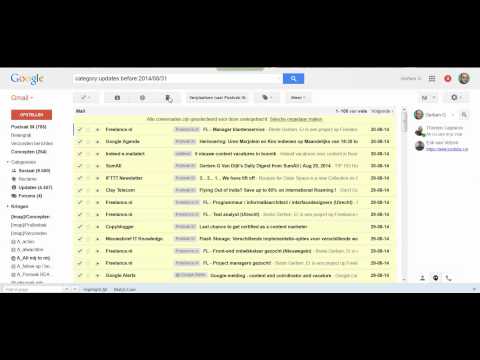Opent Internet Explorer voortdurend duizenden verschillende websiteboxen? Ontdek hoe u dit kunt oplossen door de aanwijzingen in dit artikel te lezen en te volgen.
Stappen

Stap 1. Schakel de draadloze kaart uit en koppel deze los van uw computer, of als u een bekabelde verbinding gebruikt, koppel dan de kabel los van uw computer EN de kabelrouter/kabeldoos

Stap 2. Start uw computer opnieuw op, zodat deze in de veilige modus werkt
Bij sommige computers kunt u eenvoudig de knop op de computer ingedrukt houden en wanneer deze opstart, krijgt u de mogelijkheid om in een andere modus te draaien dan "Windows normaal starten".
- Sommige websites hebben vermeld dat mensen constant op F8 moeten drukken, nadat het eerste merkscherm van de computer is opgestart. Dit is een andere manier om toegang te krijgen tot dit menu.
- Omdat u uw bekabelde/draadloze kaartverbinding hebt losgekoppeld, is het volledig nutteloos en niet nodig om "Veilige modus met netwerkmogelijkheden" te selecteren!

Stap 3. Open het Configuratiescherm
U moet de opgeslagen bestanden in de cache, geschiedenis, tijdelijke bestanden en zelfs cookies opschonen, samen met het blokkeren van pop-upvensters en zelfs het uitschakelen van enkele add-ons die mogelijk zijn gezien in het browservenster dat wordt weergegeven.

Stap 4. Zorg ervoor dat uw systeem een consistent bijgewerkte versie van een firewall gebruikt
Als dat niet het geval is, kunnen de meeste Windows-besturingssystemen gratis worden bijgewerkt met een firewall door de Windows Firewall in te schakelen. Als uitgaande beveiliging (wat in dit geval het geval kan zijn) vereist is, zijn er enkele programma's (die gratis worden uitgevoerd en die gratis kunnen worden gedownload en geïnstalleerd) die ook uw computer uitgaande beveiliging beschermen. Een dergelijk programma heet "PC Tools Firewall Plus" (een dergelijke plaats is via de CNet-website).

Stap 5. Voer een volledige antiviruscontrole uit op uw systeem
De eerste volledige scan kan lang duren, maar na verloop van tijd kan deze tijd wat afnemen. Een gratis en consequent bijgewerkt programma dat wonderen verricht in dit proces is Microsoft Security Essentials, maar een van de vele producten die u kunt kopen, werkt ook (als u liever geen Microsoft-producten gebruikt).

Stap 6. Voer een volledige malwarescan uit, zoals met Malwarebytes of Spybot Search and Destroy of een van de vele beschikbare malwarescanproducten

Stap 7. Sla je werk op in alle programma's die je hebt geopend (dit mogen alleen je antivirus- en antimalwareprogramma's zijn), verwijder de stukjes malware en virussen die mogelijk bestaan

Stap 8. Sluit uw programma's

Stap 9. Start uw computer opnieuw op

Stap 10. Zorg ervoor dat deze stappen de computer correct hebben gerepareerd
Sommige dingen kunnen pas worden opgelost nadat u contact heeft opgenomen met een IT-specialist (in uw bedrijf) of een lokaal computerreparatiebedrijf (voor een thuisgebruiker).

Stap 11. Schakel de draadloze kaart opnieuw in als alles goed werkt
Maar als het weer begint te werken, schakel het dan gewoon uit en laat het uitgeschakeld, totdat je iemand hebt gezien met betrekking tot het probleem.